Artikel ini menjelaskan apa itu file PNG, mengapa format PNG lebih disukai daripada format gambar lain dalam situasi tertentu, dan program mana yang dapat membuka file PNG, atau mengonversi PNG ke jenis gambar lain.
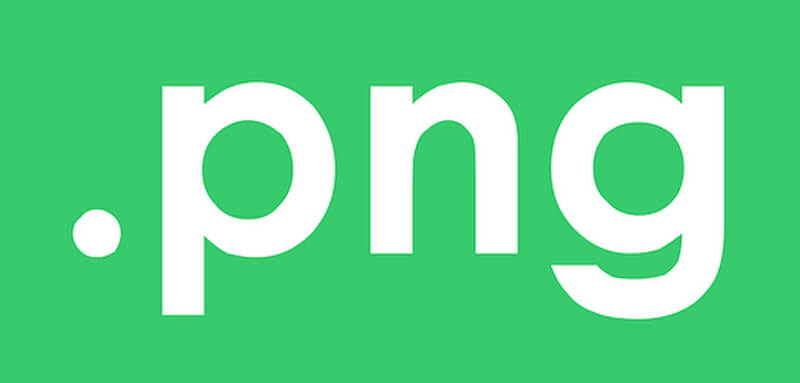
Apa Itu File PNG?
File PNG adalah singkatan dari Portable Network Graphics, merupakan format image yang menggunakan kompresi lossless dan umumnya dianggap sebagai pengganti format gambar GIF.
Namun, tidak seperti GIF, file PNG tidak mendukung animasi. Beda dengan format file MNG (Multiple-image Network Graphics). File MNG mendukung animasi seperti GIF, tetapi belum mendapatkan popularitas seperti yang dimiliki file GIF atau PNG.
Kegunaan lain untuk PNG adalah ketika bagian dari gambar harus transparan, yang dapat membantu saat membuat ilustrasi, mendesain situs web, membuat fotografi, dll.
Misalnya, jika Anda memiliki logo yang ingin Anda letakkan di atas foto, itu jauh lebih mudah untuk “memotong” logo keluar, meninggalkan piksel transparan di sekitarnya, sehingga ketika itu ditempatkan di atas gambar lain akan terlihat transparan.
Cara Membuka File PNG
Program penampil foto default di Windows membuka file PNG tetapi ada banyak cara lain untuk melihatnya.
Semua browser web (seperti Chrome, Firefox, Internet Explorer, dll.) secara otomatis melihat file PNG yang Anda buka dari internet, yang berarti Anda tidak perlu mengunduh setiap file PNG yang ingin Anda lihat secara online.
Anda juga dapat menggunakan browser web untuk membuka file PNG dari komputer Anda, dengan menggunakan kombinasi keyboard Ctrl+O untuk menelusuri file tersebut.
Sebagian besar browser juga mendukung drag-and-drop, jadi Anda mungkin bisa menyeret file PNG ke browser untuk membukanya.
Ada juga beberapa pembuka file mandiri, alat grafik, dan layanan yang membuka file PNG. Beberapa yang populer termasuk:
- XnView
- IrfanView
- FastStone Image Viewer
- Google Drive
- Eye of GNOME
- gThumb
Untuk mengedit file PNG, program XnView yang baru saja disebutkan dapat digunakan, serta Microsoft Windows menyertakan program grafis yang disebut Paint, alat Windows 10 Paint 3D , utilitas GIMP yang populer , dan Adobe Photoshop yang populer .
Mempertimbangkan jumlah program yang membuka file PNG, dan kemungkinan besar Anda memiliki setidaknya dua yang diinstal sekarang, ada kemungkinan yang sangat nyata bahwa program yang diatur untuk membukanya secara default (yaitu ketika Anda mengklik dua kali atau mengetuk dua kali pada one) bukan yang ingin Anda gunakan.
Jika Anda menemukan kasusnya, lihat Cara Mengubah Asosiasi File di tutorial Windows untuk instruksi terperinci tentang cara mengubah program PNG “default” itu.
Cara Mengonversi File PNG
Mungkin setiap konverter file gambar yang Anda jalankan mengonversi file PNG ke format lain (seperti JPG , PDF , ICO, GIF, BMP , TIF , dll.). Ada beberapa opsi dalam daftar Program Perangkat Lunak Pengonversi Gambar Gratis kami , termasuk beberapa pengonversi PNG online seperti FileZigZag dan Zamzar .
Kunjungi Vectorizer untuk mengonversi PNG ke SVG .
Kapan Menggunakan File PNG
File PNG adalah format yang bagus untuk digunakan tetapi tidak harus dalam setiap situasi. Terkadang PNG bisa terlalu besar ukurannya dan tidak hanya menggunakan ruang disk yang tidak perlu atau mempersulit pengiriman email, tetapi juga dapat memperlambat halaman web secara drastis jika Anda menggunakannya di sana.
Pertimbangkan apakah manfaat kualitas gambar cukup untuk mengorbankan ruang itu (atau pemuatan halaman web yang lambat, dll.). Karena file PNG tidak memampatkan gambar seperti format lossy lainnya seperti JPEG , kualitas tidak berkurang banyak ketika gambar dalam format PNG.
File JPEG berguna ketika gambar memiliki kontras rendah, tetapi PNG lebih baik ketika berhadapan dengan kontras tajam seperti ketika ada garis atau teks dalam gambar, serta area warna solid yang luas. Tangkapan layar dan ilustrasi, kemudian, paling baik dalam format PNG sementara foto “asli” paling baik dalam format JPEG/JPG.
Anda mungkin juga mempertimbangkan untuk menggunakan format PNG daripada JPEG saat Anda berurusan dengan gambar yang perlu diedit berulang kali. Misalnya, karena format JPEG mengalami apa yang disebut kehilangan generasi , mengedit dan menyimpan file berulang kali akan menghasilkan kualitas gambar yang lebih rendah dari waktu ke waktu. Ini tidak berlaku untuk PNG karena menggunakan kompresi lossless.
Bagaimana cara mengonversi file PNG ke PDF?
Untuk mengonversi file PNG ke PDF di PC Windows, klik kanan file PNG dan pilih Cetak > Microsoft Cetak ke PDF > Cetak . Kemudian, beri nama file dan pilih Simpan . Di Mac, buka gambar di Pratinjau, lalu pilih File > Ekspor sebagai PDF , beri nama file, dan klik Simpan .
Bagaimana cara mengonversi file PNG ke JPG?
Untuk mengonversi file PNG ke JPG di Windows, buka gambar di Paint dan pilih File > Save as , lalu pilih JPEG . Di Mac, buka gambar di Pratinjau dan pilih File > Ekspor , lalu pilih JPEG
Bagaimana cara membuat file PNG?
Anda dapat membuat file PNG di banyak aplikasi pengeditan gambar, termasuk Photoshop dan alat seperti Canva Pro. Selain itu, beberapa editor online memungkinkan Anda membuat PNG, termasuk Editor Online Pixomatic dan PIXLR .
Bagaimana cara mengonversi file JPG ke PNG?
Untuk mengonversi file JPG ke PNG di PC Windows, buka gambar di Paint dan pilih File > Save as , lalu pilih PNG . Di Mac, buka file di Pratinjau dan pilih File > Ekspor , lalu pilih PNG . Atau, di Photoshop pada Mac atau PC, buka gambar dan pilih File > Ekspor > Ekspor Sebagai , pilih PNG sebagai format file, dan klik Ekspor .
Bagaimana cara mengonversi file PDF ke PNG?
Untuk mengonversi file PDF ke PNG di PC Windows, gunakan alat pengonversi seperti Any PDF to JPG (terlepas dari namanya, alat ini juga mengonversi PDF ke PNG). Atau, ambil tangkapan layar PDF Anda dan simpan sebagai PNG. Di Mac, buka PDF di Pratinjau dan pilih File > Ekspor > PNG .
Bagaimana cara membuat PNG transparan di Photoshop?
Pertama, buat salinan gambar asli Anda, lalu buka salinannya di Photoshop > pilih Magic Wand . Gunakan Tongkat Ajaib untuk mengambil gambar latar belakang, lalu pilih Hapus . Simpan file sebagai PNG.